win11共享需要账户密码怎么办 win11共享需要输入用户名以及密码如何解决
更新时间:2023-08-16 10:55:02作者:zheng
有些用户在win11电脑上使用文件共享功能时发现共享文件夹需要输入用户名以及密码,今天小编就给大家带来win11共享需要账户密码怎么办,如果你刚好遇到这个问题,跟着小编一起来操作吧。
方法如下:
1、最先大家右键开始菜单,开启“运行”
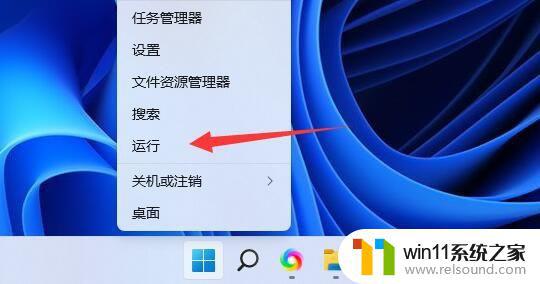
2、然后之中输入“compmgmt.msc”回车键运行。
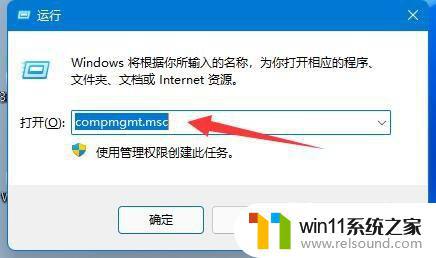
3、随后进到“用户”双击鼠标开启在其中的“guest”账户。
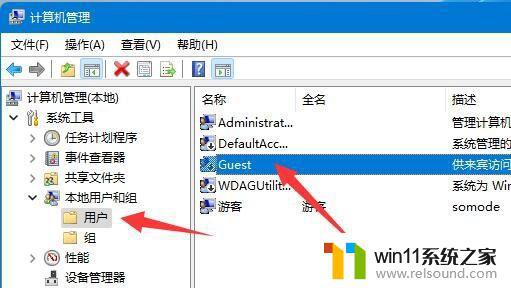
4、接着启用上边三个选项,再点击下边“确定”
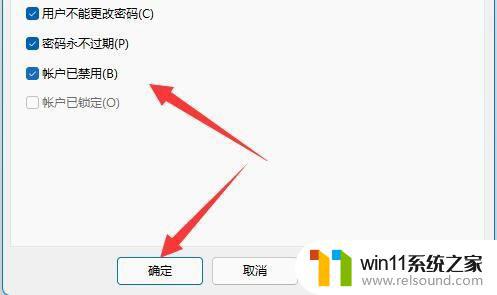
5、创建账户后,寻找要想共享的文件夹,右键开启“属性”
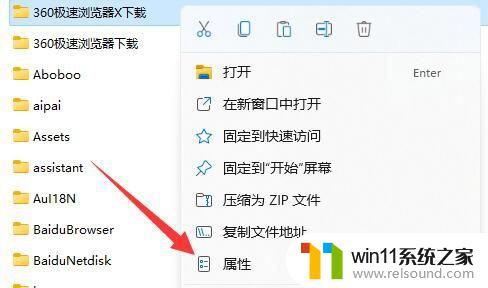
6、再进到“共享”选项,点击“共享”
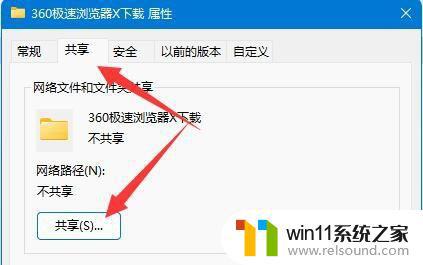
7、接着输入“guest”并点击“添加”
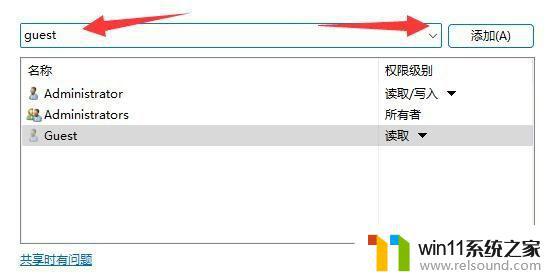
8、添加进行后,将它的管理权限改成“载入/写入”
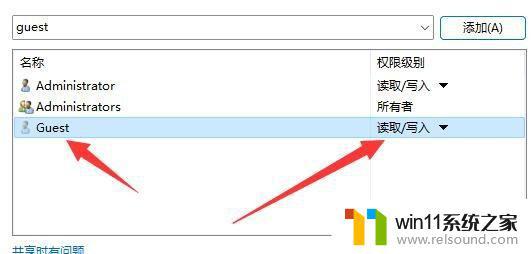
9、更改进行后,点击在其中的“高級共享”并“共享此文件夹”就可以。
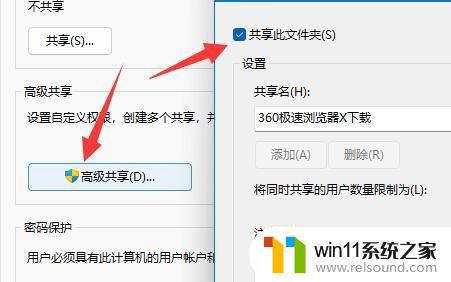
以上就是win11共享需要账户密码怎么办的全部内容,碰到同样情况的朋友们赶紧参照小编的方法来处理吧,希望能够对大家有所帮助。















